Preparar el entorno para temas
Para aprovechar al máximo los temas, quiere tener todo el contenido posible incluido para la detección de temas, de modo que pueda tener un amplio conjunto de temas para los usuarios. Pero, ¿qué contenido se debe usar para la detección de temas? ¿Cómo se maximiza el contenido que se indexa mientras se mantiene el control? Cuanto más contenido esté en el ámbito, mejor será la información que pueda detectar la inteligencia artificial. Este artículo le guiará a través de los pasos de planeamiento para asegurarse de que está incluyendo el contenido adecuado y de que tiene las personas y los recursos adecuados para realizar una buena experiencia para los usuarios.
Para planear temas, debe hacer lo siguiente:
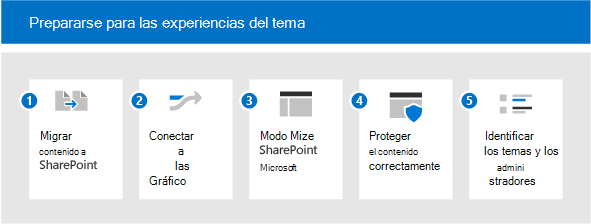
Migración de contenido a SharePoint
- La indexación de temas solo incluye contenido en sitios de SharePoint.
- Siempre que sea posible, migre contenido valioso a SharePoint Online desde orígenes externos.
- Priorice los orígenes de contenido con un alto potencial para el conocimiento tácito.
- Resalte las ventajas de Los temas para animar a los usuarios a mover contenido de OneDrive a sitios de SharePoint.
- La indexación de temas solo incluye contenido en sitios de SharePoint.
Conexión de información a Microsoft Graph
- En el futuro, el contenido externo se puede incorporar al gráfico de conocimiento y estar disponible.
- Para el contenido que no se puede mover, considere la posibilidad de usar graph connectors para mejorar la búsqueda y prepararse para la inclusión futura.
Modernización de páginas de SharePoint
- Las tarjetas de tema solo se pueden exponer en páginas modernas.
- Identifique las páginas clásicas de alto perfil que son candidatas para la modernización.
Proteger el contenido adecuadamente
- Los recursos de tema se recortan en función de los permisos de un usuario.
- Identifique cualquier contenido que pueda tener permisos incorrectos amplios o restrictivos:
- Animar a los propietarios del sitio a usar los informes de uso compartido para revisar los permisos
- Hacer que los administradores auditan el contenido ampliamente compartido mediante la búsqueda
- Anime a los propietarios de contenido a compartir contenido que no sea confidencial y que pueda tener una ventaja más amplia para la organización.
- Revise la configuración de Microsoft Graph en los usuarios y el contenido:
- La indexación de temas respeta la configuración excluyendo el contenido de Search o Delve (por ejemplo, NOINDEX). Revise si estas configuraciones siguen siendo pertinentes.
Identificación de los temas y administradores de conocimiento
- Use taxonomías existentes para crear manualmente temas o ayudar a confirmar los temas sugeridos por IA.
- Identificar expertos en la materia (PYME) para temas previstos o de inicialización.
- Identifique los sitios que cubren un gran cuerpo de datos valiosos que se pueden usar para la minería de temas piloto.
- Engage administradores de conocimientos y comunidades de práctica.
1. Migración de contenido a Microsoft 365
Hay varias herramientas y servicios que le ayudarán con la migración: puede obtener información general e información sobre cómo migrar el contenido a Microsoft 365. Las herramientas de migración incluyen:
- Administrador de migración
- Herramienta de migración de SharePoint (SPMT)
- Microsoft 365 FastTrack
- Servicios y herramientas de migración de partners
Aprovechar al máximo la migración:
- Migración a un sitio moderno, que incluye Microsoft Teams. Aunque la indexación puede producirse en cualquier sitio de SharePoint (clásico o moderno), solo se muestran temas a los usuarios mediante tarjetas y contenidos destacados en las páginas modernas.
- Mantener nombres de usuario: la mayoría de las herramientas de migración permiten asignar identidades de usuario a través de la migración, de modo que propiedades como Created By o Modified By se mantengan después de la migración. Esto es importante para los temas, ya que la creación de archivos se usa para identificar a los expertos que se agregan a una página de tema o tarjeta.
- Hacer que los nombres de cuenta de servicio sean descriptivos: puede haber algunos casos en los que no sea posible mantener los nombres de usuario. Por ejemplo, si va a migrar contenido creado por alguien que ya no es un empleado de la organización. En este caso, la mayoría de las herramientas de migración mueven un archivo como si lo creara una cuenta de administrador o una cuenta de servicio. Si esto sucede con frecuencia, esa cuenta de servicio podría aparecer en los temas como un experto. Aquí es donde se hace importante el nombre de la cuenta. Si lo hace descriptivo, la presencia de estas cuentas no humanas es comprensible para los usuarios que consumen temas.
2. Conexión de información a Microsoft Graph
Si no puede migrar contenido, conéctelo con Microsoft Graph:
- Considere la posibilidad de implementar conectores de contenido de Graph. El contenido externo se puede indexar en Microsoft Graph mediante conectores, donde los usuarios pueden detectarlo a través de Microsoft Search.
3. Modernizar páginas de SharePoint
Dado que las tarjetas de tema y los resaltados solo pueden aparecer en las páginas modernas, actualice las páginas que quiera incluir en Temas de clásico a moderno. Consulte Modernización de los sitios de SharePoint clásicos. Puede usar el analizador de modernización de SharePoint para preparar los sitios clásicos para la modernización.
Si tiene muchos sitios clásicos, dé prioridad a las páginas de alto perfil para convertirlas a modernas.
4. Proteger el contenido adecuadamente
Cuando los usuarios interactúan con una tarjeta de tema o una página de tema, es posible que vean recursos diferentes. Esto se debe a que tienen acceso a diferentes archivos asociados al tema. Si los permisos subyacentes son demasiado estrictos, los aspectos serendipitosos de la detección de información a través de temas podrían reducirse. Por otro lado, si son demasiado amplios, un tema podría exponer contenido a un usuario que no pretende que vea. La buena administración de permisos es fundamental aquí. Y la buena administración de permisos se basa en una asociación continua entre administradores y propietarios de contenido. Aunque esta podría ser una actividad en curso, hay algunos pasos prácticos que puede seguir al prepararse para los temas:
Anime a los propietarios de sitios a revisar los permisos y el uso compartido.
Los propietarios de sitios de SharePoint pueden revisar un informe de uso compartido para su sitio que muestra detalles completos de todos los permisos y vínculos de uso compartido configurados en el sitio, vea Informes de uso compartido. Se enumeran los usuarios internos y externos (invitados).
Los propietarios del sitio también pueden ver quién tiene permisos para el sitio si van a las páginas Permisos del sitio y Configuración avanzada de permisos .
- En el sitio, elija Configuración Permisos>del sitio. Compruebe quién aparece en Propietarios del sitio, Miembros del sitio y Visitantes del sitio. Compruebe si hay usuarios Invitados.
- En la páginaPermisos, elija Configuración avanzada de permisos. Puede buscar permisos exclusivos y ver quién tiene acceso limitado a los elementos del sitio.
Audite Grupos de Microsoft 365 y Teams para asegurarse de que se establecen correctamente como grupos o equipos públicos o privados. Los nuevos equipos y Grupos de Microsoft 365 se establecen en privado de forma predeterminada, pero cuando se publicaron por primera vez eran públicos de forma predeterminada. Si antes adoptó estas tecnologías, es posible que quiera revisarlo. Además, la función de un equipo a menudo evoluciona durante su ciclo de vida y es posible que sea necesario actualizar la configuración para reflejar el uso actual del equipo.
Revise el uso de "todos", "todos excepto los usuarios externos" o grupos de seguridad amplios. Es posible que el contenido se comparta incorrectamente con estos valores. Para revisar el uso de estos grupos, puede:
- Creación de una cuenta que no tenga pertenencias a grupos
- Usar la búsqueda con esta cuenta para encontrar contenido que se comparte de forma general.
- Si el contenido inadecuado es visible para esta cuenta a través de la búsqueda, puede trabajar con los propietarios del sitio para corregir la configuración de permisos.
Además de los permisos, también puede controlar el ámbito de lo que se puede detectar a través de temas. Siempre tiene el control de lo que se indexa.
Los administradores pueden configurar la indexación en el Centro de Administración de Microsoft 365. Al configurar Temas, puede hacer lo siguiente:
- Permita la detección en todos los sitios de SharePoint o especifique sitios para incluirlos o excluirlos como orígenes de temas.
- Si tiene términos confidenciales, también puede excluir temas por nombre. Por ejemplo, si tiene el nombre de un proyecto confidencial en el que no desea que aparezca un resaltado o una tarjeta, independientemente de los permisos del usuario, puede excluir ese nombre de proyecto.
En el nivel de contenido, también puede controlar lo que se puede detectar. La detección de contenido también usa cualquier configuración para excluir contenido de la búsqueda. Por ejemplo, si excluye que una biblioteca de documentos específica aparezca en los resultados de búsqueda, esta biblioteca de documentos no se usa para la detección de temas.
5. Identificación de administradores de conocimiento y temas
La administración de temas implica tres roles clave, incluidos dos nuevos roles de Microsoft Entra: administrador de conocimiento y administrador de conocimiento:
- El administrador de conocimiento (KA) es un rol técnico, normalmente en TI. Este rol permite la configuración de los temas en el Centro de administración de Microsoft 365 y la configuración de la detección y visibilidad de temas.
- Knowledge Manager (KM) trabaja con los propios temas y supervisa su calidad y su integridad.
- Los colaboradores de temas (TCs) no se basan en un rol Microsoft Entra, sino en los permisos del centro de administración. Los TCs son expertos en la materia que pueden seleccionar el contenido sobre temas, agregando recursos y personas.
En función de su organización, es posible que tenga pocas o muchas personas que actúen en estos roles. Para algunas organizaciones, podrían ser las mismas personas.
| Administrador de la información | Responsable de la información | Colaborador de tema |
|---|---|---|
| rol Microsoft Entra | rol Microsoft Entra | PYME |
| Tiene acceso al centro de administración | Tiene acceso al centro de administración | Sin acceso al centro de administración |
| Configurar temas | Posee la administración y la calidad de los temas | Contribuye a temas basados en su experiencia. |
| Garantiza que se aplican los estándares de seguridad y cumplimiento y comprende el contrato de licencia. | Realiza tareas de administración de temas, como crear, editar, eliminar y rechazar temas. Admite colaboradores de temas con sus tareas. | Conserva la información y el contenido de las páginas del tema, incluidas las personas y los recursos que se anclan a ese tema. |
Los resaltados y las tarjetas aparecen a los usuarios en el contexto de su trabajo, por ejemplo, cuando examinan páginas modernas en SharePoint. Puede controlar la experiencia del usuario final para los temas.
¿Quién puede ver temas? La visibilidad del tema se configura en el Centro de Administración de Microsoft 365. Elija qué grupos se van a permitir para ver los temas:
Todos los usuarios de mi organización. "Todos" no incluye invitados, son todos los usuarios internos del directorio.
Solo personas o grupos de seguridad seleccionados (esta opción es buena mientras sigue implementando Viva Topics, por lo que puede probar con un subconjunto de usuarios). Si quiere que los invitados vean temas, debe usar la opción "personas o grupos de seguridad seleccionados" y concederles una licencia.
Con nadie.
Todos los usuarios, incluso los usuarios invitados, deben tener una licencia aplicada para ver la experiencia del tema. Y recuerde que los permisos siempre controlan lo que se puede ver.
¿Qué Temas están visibles? Hay varias opciones:
- Mostrar todos los temas candidatos.
- Mostrar solo temas confirmados.
Ahora que tenemos a los administradores, expertos y usuarios, podemos hablar sobre los temas por sí mismos.
- Se recomienda incluir temas de inicialización en la lista de temas. La calidad y la cantidad de temas se basan en el contenido: solo se crea como un tema si se incluye en el contenido que está en el ámbito. Si hay suficiente información y pruebas para el tema, la inteligencia artificial lo crea. Los temas de propagación son los que pueden ayudar el Administrador de conocimientos y expertos en la materia. Combinar la información de los humanos con la IA es la mejor ruta para los temas de calidad. Por lo tanto, si hay temas que prevé, puede crearlos manualmente en el Centro de temas. Esto proporciona a la inteligencia artificial una señal fuerte de la relevancia de ese tema e identifica los recursos y las personas que se van a asociar a ese tema.
- Use taxonomías existentes para ayudar al planeamiento de temas, ya sea desde SharePoint o en otro lugar. Las taxonomías existentes suelen incluir términos organizativos, productos, áreas temáticas, etc. Los orígenes de temas también pueden provenir de listas de proyectos, marcadores de búsqueda existentes, etc.
Comentarios
Próximamente: A lo largo de 2024 iremos eliminando gradualmente GitHub Issues como mecanismo de comentarios sobre el contenido y lo sustituiremos por un nuevo sistema de comentarios. Para más información, vea: https://aka.ms/ContentUserFeedback.
Enviar y ver comentarios de